NexxDigital — компьютеры и операционные системы
Как задействовать всю видеопамять на windows 7. Как добавить видеопамять из оперативной?
Все больше современных программ и игр предъявляют повышенные требования к компьютерному «железу», в частности, к графическим адаптерам. Нехватка памяти видеокарты приводит к тому, что многие приложения не только зависают, но и не запускаются вообще. И тут остро встает вопрос о том, как увеличить объем видеопамяти, и возможно ли это сделать. Далее будет рассмотрено несколько вариантов, которые позволяют, если не увеличить ее, то по крайней мере, использовать наиболее оптимально.
Какова роль видеопамяти в системе
Наверное, нет нужды говорить о том, что память графического адаптера в чем-то очень сильно напоминает основную оперативную память компьютерной системы.
На нее возложены практически те же функции загрузки основных программных компонентов программ и приложений с передачей вычислений графическому процессору. Понятно, что при малом объеме, как ни пытайся, загрузить туда больше того, на что она рассчитана, не получится. Поэтому многие игры не то, что функционируют со сбоями, так иногда еще и не работают вообще. Но проблема того, как увеличить видеопамять видеокарты, как оказывается, решается достаточно просто. Правда, назвать это именно увеличением нельзя, поскольку физически размер видеопамяти не изменяется.
Определяем тип графического адаптера
Прежде чем заниматься поиском решения проблемы и ответа на вопрос о том, как увеличить видеопамять, нужно определиться с типом установленного в системе графического адаптера.

Они бывают двух типов: интегрированные (встроенные в материнскую плату) и дискретные (вставляемые в специальные слоты).
Визуально интегрированный адаптер можно определить по наличию рядом находящихся разъемов HDMI, USB, LAN и т.д.

Получить более подробную информацию можно в «Диспетчере устройств», вызвав его либо из «Панели управления», либо из консоли «Выполнить» (Win +R) командой devmgmt.msc.
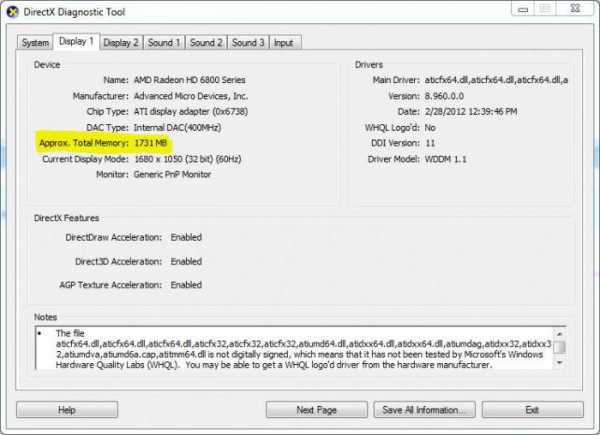
Однако наиболее полные данные содержатся в диалоговом окне DirectX, вызываемом из меню «Выполнить» строкой dxdiag. На вкладке «Экран» и будет представлена вся информация. Кстати сказать, узнать основные характеристики интегрированных видеоадаптеров можно только таким способом.
Как увеличить видеопамять дискретных карт за счет повышения производительности
Для начала рассмотрим вопрос того, как увеличить видеопамять дискретной видеокарты. В идеале, конечно, проще всего купить новую, однако современные адаптеры стоят весьма недешево, поэтому лучше заняться настройкой имеющегося в наличии.
Исходя из того, что сегодня на рынке предлагаются в основном чипы NVIDIA и AMD/ATI, стоит использовать сопутствующее программное обеспечение, которое поставляется в предустановленном виде при покупке ПК или ноутбука.

Также для Windows-систем в плане улучшения производительности прекрасно подойдут утилиты вроде ATITool или MSI Afterburner, которые позволяют постепенно увеличивать тактовую частоту графического процессора, оставляя показатель памяти без изменений.
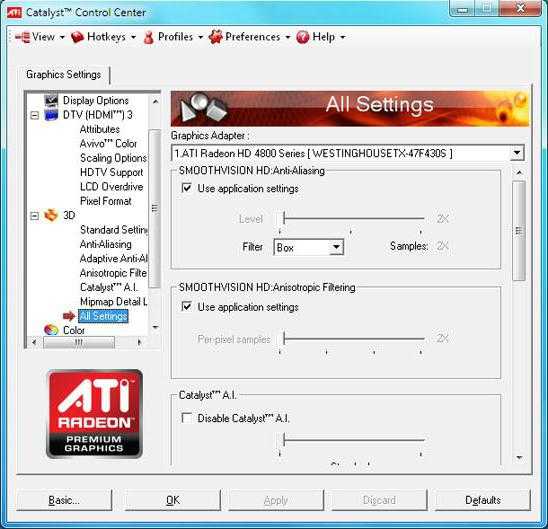
Кроме того, можно использовать и программы вроде Catalyst, PhysX или Riva Tuner, способные оптимизировать память видеочипа для использования в определенных играх или других приложениях, высвобождая ресурсы.
Настройки буфера кадра
Теперь посмотрим, как увеличить видеопамять на ноутбуке. В большинстве своем современные бюджетные модели оборудованы интегрированными чипами.
Просмотреть параметры выделенной памяти можно через «Диспетчер устройств», где из меню правого клика нужно выбрать свойства и перейти к вкладке «Драйвера». Здесь имеется строка параметров кадрового буфера UMA, где и находится требуемое значение. Но такого пункта может и не быть, поэтому вопрос о том, как увеличить видеопамять, должен решаться другим методом. Каким? Настройками BIOS, которые предполагают изменение распределяемой динамической памяти.
Как увеличить видеопамять за счет оперативной (распределяемой) через BIOS
В первичной системе ввода/вывода, которая вызывается нажатием определенных клавиш, из сочетаний или специальных кнопок, нужно найти раздел наподобие Video RAM или Shared Memory.

Как увеличить видеопамять с применением таких настроек? Для улучшения производительности изменяется параметр апертуры, обозначенный как AGP OverVoltage. При этом нужно помнить, что прирост рассчитывается по определенной формуле. Для примера возьмем 16 Мб памяти интегрированного адаптера и 256 Мб основной оперативной памяти. Результат составит 256 Мб/(16 Мб/2)=32 Мб. А вот и интересный парадокс. Для ОЗУ 256 Мб и памяти адаптера 64 Мб увеличение будет 256 Мб/(64 Мб/2)=8 Мб.

В настройках VGA Shared Memory (он же буфер UMA) нужно установить требуемый параметр, однако выставлять максимальное значение не рекомендуется. Оптимальным вариантом считается установка значения, которое только вдвое превышает установленное по умолчанию.
Стоит ли этим заниматься
Напоследок нужно добавить, что вопрос о том, как увеличить видеопамять программными средствами, не изменяя ее физическим способом, является весьма условным, ведь в конечном итоге речь идет только о максимально эффективном ее использовании. По сути, в чем-то это напоминает разгон графического адаптера. Но, если уж вы этим занялись, нужно быть очень осторожным, а то такие действия могут привести только к тому, что карта выйдет из строя. По крайней мере, не следует устанавливать максимально возможные пиковые значения любого параметра, хотя графические адаптеры, равно как и любые другие устройства, так сказать, имеют определенный запас прочности.
Для любителей компьютерных игр очень важна компьютерная конфигурация. Чтобы обеспечить красивую, высококачественную графику обычной игры или испробовать современные 3D игры, нашему компьютеру необходима видеокарта. Она есть в каждом ноутбуке и компьютере, но делится на разные виды. Как увеличить память видеокарты? Сначала разберемся с тем, что это вообще такое.
Какие бывают видеокарты
Например, невидимая для пользователя, встроенная в материнскую плату видеокарта называется интегрированной. Дискретная — это внешняя видеокарта.
Интегрированная видеокарта отвечает за изображения на экране нашего компьютера. Собственной памятью она не обладает и заимствует ее у оперативной. Такая память довольно слабая и не выдерживает современный трафик. Но геймеры нашли выход. Рассмотрим, как увеличить память встроенной видеокарты. Для увеличения памяти нужно беспрерывно нажимать клавишу Delete. В появившемся на экране меню необходимо выбрать Video Ram. Потом следует навести курсор мыши на эту строку и нажать Enter. Выберите необходимый для увеличения объем. Затем сохраните настройки. После перезагрузки компьютера память увеличится. Если после проделанных действий память не изменилась, то лучше вернуть прежний объем таким же путем. Но стоит помнить, что данная функция будет бесполезной, если оперативная память вашего компьютера мала. Помимо зря потраченного времени и усилий, данное действие ухудшит работу системы.
Дискретная видеокарта устанавливается автономно и позволяет работать со сложной графикой. Разновидности настольных видеокарт и объем их памяти зависят от стоимости и производителя. Но любой ноутбук с внешней видеокартой будет стоить гораздо больше. Дискретная видеокарта отличается большим расходом заряда батареи и потреблением электроэнергии. Увеличить память такой видеокарты нельзя, так как ее объем уже задан производителем и встроен при помощи специального чипа. Теперь стало понятней, как увеличить объем памяти видеокарты?
Увеличиваем объём
Можно увеличить объем гибридных видеокарт за счет оперативной памяти компьютера. Гибридные видеокарты — это общее между внутренними и внешними. Приобрести ноутбук с такой видеокартой можно по средней цене. Такая карта является лучшим решением для пользователей, которые помимо стандартных программ используют некоторые графические.
Такими же свойствами и высокой производительностью насыщен гибрид SLI. Он содержит в себе и дискретную, и интегрированную видеокарту. Пользователь сам выбирает, какой из карт ему воспользоваться. Если предстоит несложная работа со стандартными программами, то используется интегрированная карта, которая сэкономит длительность заряда аккумулятора. А если пользователь решил поиграть в современную 3D игру, то
www.nexxdigital.ru
Как увеличить память на встроенной видеокарте
Автор КакПросто!
Видеокарты бывают интегрированные (встроенные в материнскую плату компьютера) и дискретные. Своей памяти интегрированная видеокарта не имеет и использует оперативную память компьютера. Подобная плата обладает намного меньшей мощью по сравнению с дискретными картами. Но это не означает, что она совсем бессильна в видеоиграх. Если вы приобрели мощный компьютер с интегрированной видеоплатой, вы можете увеличить ее память.

Статьи по теме:
Инструкция
Включите компьютер. После включения на клавиатуре нажмите кнопку Delete. Таким образом вы попадете в меню BIOS. Теперь в этом меню необходимо найти параметр Video Ram. Исходя из оборудования, которое вы используете, а также версии BIOS, этот параметр может быть в разных разделах. Также аналогично параметру Video Ram может быть название Shared Memory, то есть выделенная память. Владельцам старых компьютеров нужно принять во внимание, что их материнские платы могут быть не оснащены функцией выделения памяти из оперативки. В этом случае память интегрированной видеокарты фиксирована, и изменить ее никак не получится. Если вы нашли этот параметр, нажмите на нем клавишу Enter и выберите нужное количество памяти, которое будет передаваться с оперативки. В зависимости от модели встроенной видеокарты, количество памяти может быть ограничено. Когда вы выберите необходимое количество памяти, выйдите из BIOS. Перед выходом сохраните настройки. Компьютер перезагрузится. После его запуска память будет добавлена. При этом оперативной памяти станет меньше, точнее часть ее теперь работает на надобности видео.Если с увеличением памяти видеокарты вы не заметили увеличения производительности, то лучше вернуть прежний показатель памяти платы. Сделать это можно точно таким же путем.
Полезный совет
Увеличивать память встроенной видеокарты имеет смысл, если у вас компьютер с мощным процессором и достаточным количеством оперативной памяти (минимум два гигабайта). Еще учтите тот факт, что даже с увеличением памяти некоторые современные игры могут попросту не запуститься. Но чтобы те из них, которые запустятся, работали без «подвисаний» и постоянных «вылетов», настройки графики и разрешение дисплея компьютера в играх должны быть минимальные.
Совет полезен?
Распечатать
Как увеличить память на встроенной видеокарте
Статьи по теме:
Не получили ответ на свой вопрос?
Спросите нашего эксперта:
www.kakprosto.ru
Как увеличивать память видеокарт 🚩 добавить видеопамяти из оперативной для внешней 🚩 Комплектующие и аксессуары
Автор КакПросто!
Производительность новых видеокарт удваивается каждый год. Это означает, что «железо», бывшее топовым в прошлом году, сегодня может уже не обеспечить качественной картинки. Ежегодно менять видеокарту может позволить себе далеко не каждый, но поиграть в современные игры хотят почти все. Поэтому повышение производительности имеющейся видеокарты является актуальной задачей.

Статьи по теме:
Инструкция
Перед тем как предпринимать действия по увеличению памяти видеокарты, желательно провести комплекс общих мероприятий, повышающих производительность компьютера. Обновите драйвера видеокарты. Установите антивирус и просканируйте системный диск. Часто удаление вредоносного ПО дает больший эффект, чем увеличение объема памяти. Не пользуйтесь «пиратским» антивирусом. Чтобы не покупать подписку, можно воспользоваться антивирусной утилитой DrWeb CureIT.
Определите текущий объем памяти, используемый видеокартой. Запустите утилиту диагностики DirectX. Для этого нажмите на клавиатуре сочетание клавиш Win+R, в открывшемся диалоге введите строку dxdiag и нажмите Enter. Перейдите на вкладку «Экран». Найдите строку «всего памяти». Цифры напротив нее означают полный объем памяти (собственной и системной), которую видеокарта использует для своих нужд. Если это значение недостаточно, можно попробовать его увеличить.
Для увеличения объема системной памяти, выделяемой для работы видеокарты, откройте утилиту настройки ATI Catalist Control Center. Найдите значение «Буфер кадров UMA». Установите максимально возможное значение. В драйверах от nVidia подобной настройки нет, память выделяется автоматически. Единственный способ изменить его — увеличить количество системной памяти компьютера, что вызовет увеличение объема памяти, выделяемой видеокарте.
Разгон не является методом увеличения объема памяти видеокарты, но может значительно увеличить скорость ее работы. Для того чтобы разогнать железо, необходимо воспользоваться соответствующими утилитами. Для ATI это ATI Tray Tools, а для nVidia лучшей программой является RivaTuner. Форсированному ускорителю трехмерной графики наверняка потребуется более мощное охлаждение, т.к. его тепловыделение возрастет. Необходимо контролировать температуру чипа, его перегрев может привести к необратимому повреждению видеокарты.
Совет полезен?
Распечатать
Как увеличивать память видеокарт
Статьи по теме:
Не получили ответ на свой вопрос?
Спросите нашего эксперта:
www.kakprosto.ru
Как увеличить видеопамять 🚩 недостаточно видеопамяти как увеличить 🚩 Программное обеспечение
Автор КакПросто!
Количество видеопамяти очень важно для высокой производительности в современных видеоиграх, так как для нормальной работы они требуют от 256 мегабайт видеопамяти. Если ее недостаточно, видеоигры либо вообще не будут запускаться, либо будут сильно тормозить, так что играть в них будет невозможно. Есть несколько способов увеличить производительность видеосистемы компьютера. В некоторых случаях можно увеличить количество видеопамяти компьютера.

Статьи по теме:
Вам понадобится
- — компьютер;
- — утилита RivaTuner.
Инструкция
Сразу стоит отметить, что увеличить объем видеопамяти можно только на интегрированных видеокартах. Такие видеоплаты могут черпать дополнительную память из оперативной памяти компьютера. Сделать это можно с помощью меню BIOS.
Включите компьютер и нажмите кнопку Del. Вместо привычной загрузки компьютера откроется меню BIOS. Найдите параметр Video RAM. Выберите его и нажмите Enter. После этого выберете нужный объем памяти. Возьмите во внимание, что память добавляется с оперативки. Если у вас мало оперативной памяти, в конечном итоге общая производительность видеосистемы не вырастет. Еще учтите тот факт, что интегрированные видеокарты сами по себе довольно слабые и ждать особого повышения производительности не стоит. Хотя если у вас мощный процессор, процент увеличения производительности видеосистемы вырастает.Количество памяти дискретных видеокарт строго фиксировано. К дискретным видеокартам невозможно добавить память. Но возможно увеличить скорость работы видеопамяти, тем самым повысив и производительность видеосистемы.
Скачайте из интернета утилиту RivaTuner. Установите эту утилиту, затем перезагрузите компьютер. Запустите программу. В ее основном меню будет написана модель видеокарты. Рядом есть две стрелочки. Нажмите по той, что указывает вправо. Дальше выберите значок с названием «Низкоуровневые системные настройки». Обратите внимание на раздел с названием «Частота памяти». Рядом есть ползунок. Передвиньте его немного вправо, примерно на 30-50Гц. Затем снизу окна нажмите «Применить».
Если играя в игры, вы не замечаете никаких сбоев, и система не виснет, значит, видеокарта с разгонными параметрами работает нормально. При желании вы можете повысить скорость работы еще немного. Но если система начнет зависать, скорость работы памяти нужно уменьшить. Таким способом вы сами можете подобрать оптимальные разгонные параметры.Совет полезен?
Распечатать
Как увеличить видеопамять
Статьи по теме:
Не получили ответ на свой вопрос?
Спросите нашего эксперта:
www.kakprosto.ru
Как расширить память видеокарты 🚩 как увеличить память на видеокарте 🚩 Программное обеспечение
Автор КакПросто!
Одним из главных компонентов компьютера является видеокарта. Конечно, она не определяет мощность всей системы, но именно от платы зависит, сможет ли пользователь играть в видеоигры или смотреть фильмы HD-качества. Одним из общих критериев производительности графических адаптеров является количество памяти. В некоторых случаях этот показатель можно повысить.

Статьи по теме:
Инструкция
Существуют дискретные видеокарты, размер памяти которых расширить нельзя, и интегрированные, которые предоставляют такую возможность.Интегрированная видеокарта не имеет собственной памяти, а использует ОЗУ компьютера. Поэтому прежде чем расширять память такой видеокарты, вам стоит убедиться, что компьютер обладает достаточным объемом ОЗУ. В противном случае смысла в ее увеличении нет, поскольку общая производительность ПК практически не увеличится. Желательно, чтобы в вашей системе было установлено хотя бы два гигабайта оперативной памяти.
Расширить количество памяти можно, использовав BIOS-меню. Для открытия BIOS сразу же после включения компьютера на первоначальном экране нажмите DEL. Иногда этой клавише могут выступать другие альтернативы. Более подробно узнать, какую клавишу нужно использовать для входа в BIOS, вы можете из инструкции к вашей системной плате.
В зависимости от модели системной платы опция настройки видеопамяти может находиться в разных разделах BIOS. В основном ее можно найти в разделе «Интегрированные устройства». Вы должны найти строку под названием Video Ram или VRAM. С помощью клавишей выберите эту строку и нажмите Enter.
Появится список допустимых значений памяти, которые вы можете выбрать для вашей видеокарты. Тут нужно ориентироваться исходя из количества оперативной памяти. Если ситуация позволяет, можете выбрать максимально возможное значение.
После увеличения видеопамяти выйдите из BIOS, обязательно предварительно сохранив настройки. После этого компьютер перезагрузится. После запуска ПК количество памяти видеокарты расширится.
Полезный совет
Конечно, интегрированные видеокарты уступают по своей мощности дискретным. Но если на вашем компьютере мощный процессор и достаточное количество ОЗУ, то после увеличения памяти даже на интегрированной видеокарте вы сможете играть в игры и смотреть HD-видео.
Совет полезен?
Распечатать
Как расширить память видеокарты
Статьи по теме:
Не получили ответ на свой вопрос?
Спросите нашего эксперта:
www.kakprosto.ru
Как добавить видеопамять из оперативной
Многие видеокарты с чипсетами от Intel, ATI и nVidia при нехватке видеопамяти могут применять часть оперативной памяти. Это дозволяет запускать приложения, для работы которых встроенной памяти видеокарты неудовлетворительно.

Инструкция
1. Проверьте полный объем памяти, выделенный видеокарте. Для этого запустите встроенную в windows утилиту dxdiag, перейдите на вкладку “Экран” и обнаружьте на ней значение “каждого памяти”. Это значение и есть полный объем памяти, тот, что может применять видеокарта – сумма объемов встроенной памяти и выделяемой из оперативной памяти компьютера. Если вас не устраивает это значение – дозволено попытаться его изменить.
2. Запустите “Панель управления” вашей видеокарты. На панели слева обнаружьте пункт меню “Буфер кадров UMA”. Наименование может различаться в зависимости от модели видеокарты. Установите ползунок в наивысшее значение. Если в “Панели управления” видеокарты нет сходственного меню, дозволено попытаться изменить объем выделяемой видеопамяти через BIOS.
3. Войдите в BIOS компьютера либо ноутбука. Для этого сразу позже включения компьютера нажмите и удерживайте клавишу “Del” на клавиатуре. Если загрузка продолжается как традиционно, испробуйте клавиши клавиши “F2” и “Esc”. В случае, если в BIOS зайти не удалось, обратитесь к документации, поставляемой совместно с устройством, т.к. клавиши, зарезервированные для входа в BIOS, могут различаться в зависимости от модели компьютера.
4. Сейчас нужно обнаружить параметр, отвечающий за объем оперативной памяти, выделяемый для работы видеокарты. В зависимости от модели компьютера, он может именоваться: “BIOS VGA sharing memory”, “VGA memory”, “Video memory”, “AGP Aperture Size”. Так же допустимы другие наименования. Неимение таких либо схожих пунктов меню в BIOS может обозначать, что ваша материнская плата не поддерживает установку максимального объема выделяемой видеопамяти. В этом случае видеопамять выдается механически, по мере необходимости.
Из года в год пользователи пк отслеживают модернизацию модельного ряда внешних устройств. Порою бывает сложно угнаться за всеми новинками и доводится оптимизировать теснее имеющееся сталь.

Вам понадобится
- Программное обеспечение ATI Tool.
Инструкция
1. Сразу же стоит оговориться, что увеличение показателей встроенной
2. Увеличить физическую память внешней (дискретной) видеоплаты аппаратным методом нереально, т.к. устройство этой карты отличается от вероятностей системной платы, на которой есть добавочные слоты для планок оперативной памяти. Программным методом реально увеличить память карты при условии применения особых утилит, скажем, ATItool.
3. Скачать программу дозволено на этой интернет-странице http://radeon.ru/downloads/att. Прокрутите страницу и нажмите ссылку «Скачать ATI Tray Tools». Данная утилита имеет поддержку русского языка, следственно с ее освоением трудностей не должно появиться. Позже установки запустите программу и из контекстного меню выберите опцию «Разгон».
4. В открытом окне перейдите к вкладке «Частота памяти». Перемести ползунок в этом окне немножко вправо – вы только что изменили значение этой настройки. Нажмите кнопки «Сберечь» и ОК, дабы удостоверить внесенные метаморфозы и закрыть окно. Для проверки работоспособности новых параметров нужно запустить тестовый режим: откройте основное меню утилиты и выберите опцию «Открыть 3D окно».
5. В ходе тестирования, которое будет длиться до 20-30 минут, на экране будет отображаться предмет. При происхождении искажений, скажем, частых точек различного цвета, знайте, что стабильная работа видеосистемы на этих параметров не может быть гарантирована. Вернитесь к вкладке «Частота памяти» и немножко сдвиньте ползунок в левую сторону. Сбережете настройки и вновь запустите опцию «Открыть 3D окно».
Видео по теме
Обратите внимание!
Если расходовать системную память на нужды видеосистемы, то для нужд процессора ее останется поменьше.
Полезный совет
Помните о том, что системная память не может быть полновесной заменой собственной видеопамяти.
jprosto.ru
Как добавить видеопамять из оперативной?
Многие видеокарты с чипсетами от Intel, ATI и nVidia при нехватке видеопамяти могут использовать часть оперативной памяти. Это позволяет запускать приложения, для работы которых встроенной памяти видеокарты недостаточно.Инструкция
Вам понадобится
- Программное обеспечение ATI Tool.
Инструкция
imguru.ru
